PS软件应用范围十分广泛,深受广大观众的喜欢。主要应用到图片处理,文字排版,图形设计,网页设计,建筑效果图的修饰等多个方面,下面和小编一起来学习如何用PS进行矢量绘图这篇文章吧。
1、打开PS,新建一个800*600像素的白色背景,选择渐变工具,设置渐变的颜色从左到右为从灰色到白色的渐变效果,然后从左上角到右下角之间进行方向的渐变,点击确定。
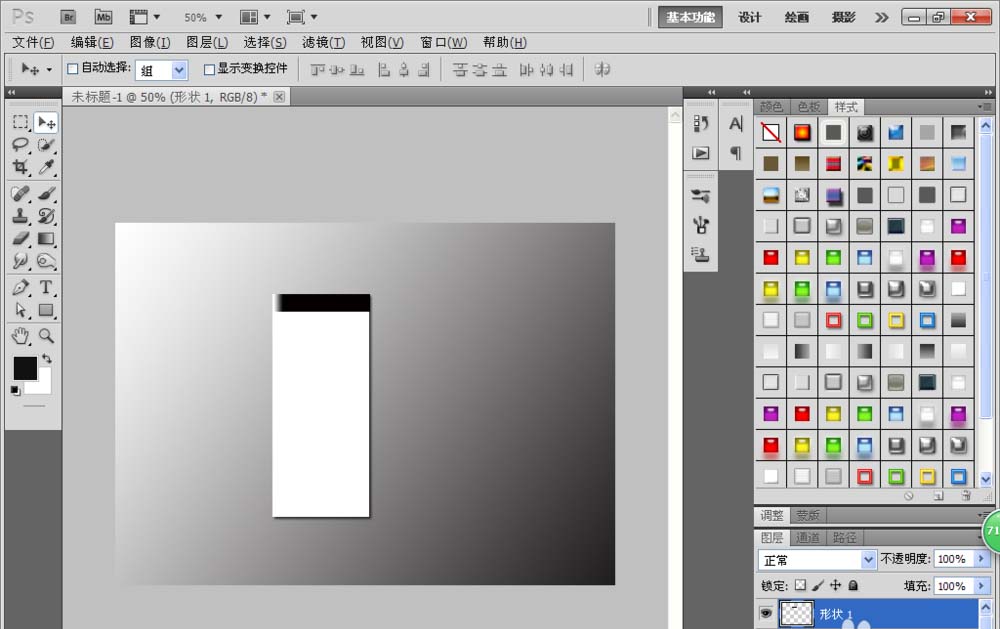
2、选择矩形工具,绘制矩形,填充颜色为白色,选择矩形工具,绘制矩形,鼠标右键栅格化图层,然后对其中的矩形进行渐变颜色的填充,设置颜色从左到右为白色到黑色,点击确定。新建图层,绘制矩形,填充灰色,按住alt键加shift键开始复制移动图层,然后填充颜色,点击确定。双击图层样式,设置白色的矩形,勾选投影的效果,点击确定。然后新建参考线,绘制参考线,如图
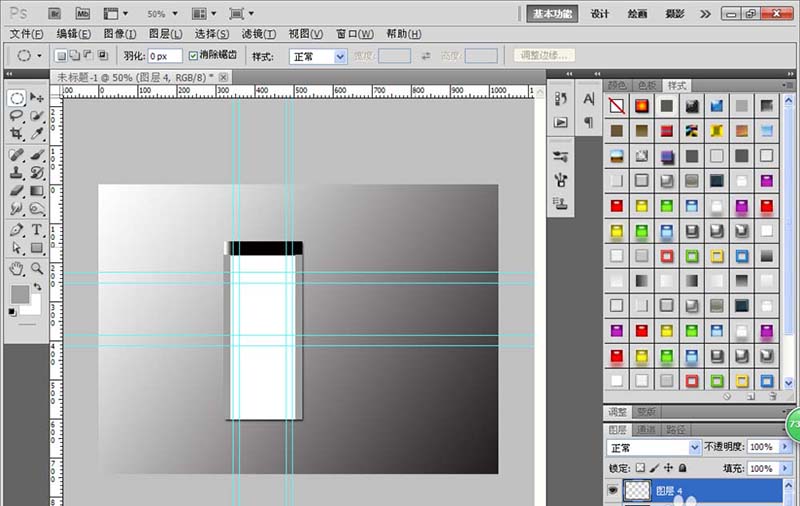
3、新建图层,选择椭圆形选框工具,按住ctrl键绘制圆形,填充灰色,然后选择选区修改,收缩20个像素,设置颜色为白色,点击确定。双击图层样式,勾选斜面和浮雕的效果,设置样式为内斜面,方法为平滑,设置深度为62%,设置大小为16像素,点击确定。

4、然后将图层中的不透明度的数值改小,然后复制一个,调整大小到合适的位置,如图所示。

5、选择横排文字工具,设置文字的颜色为深灰色,输入文字,调整文字的大小到合适位置,再次复制文字,调整大小到合适的位置即可。
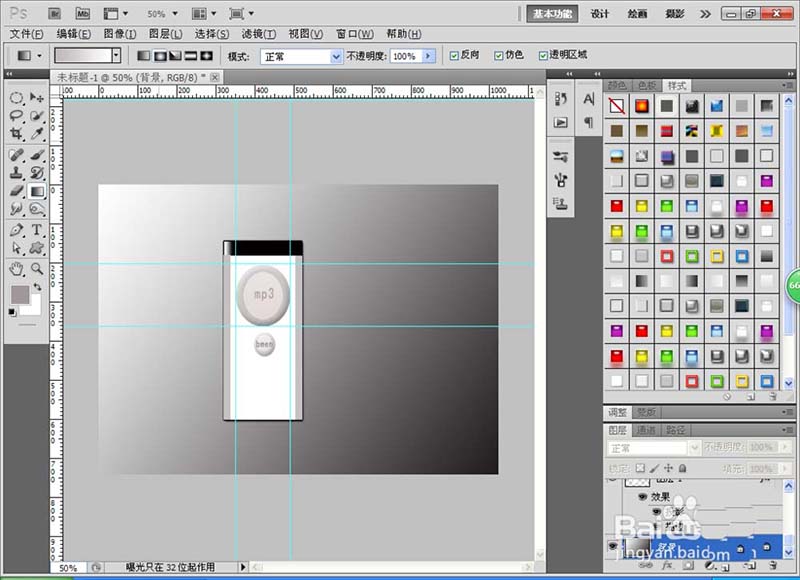
6、选择背景图层,选择渐变的样式为径向渐变类型,然后设置颜色从左到右为灰色到白色,然后从中间方向鼠标点击,向右上角方向移动,背景图层中的颜色变更亮了。如图,然后选择横排文字工具再次输入文字即可。
